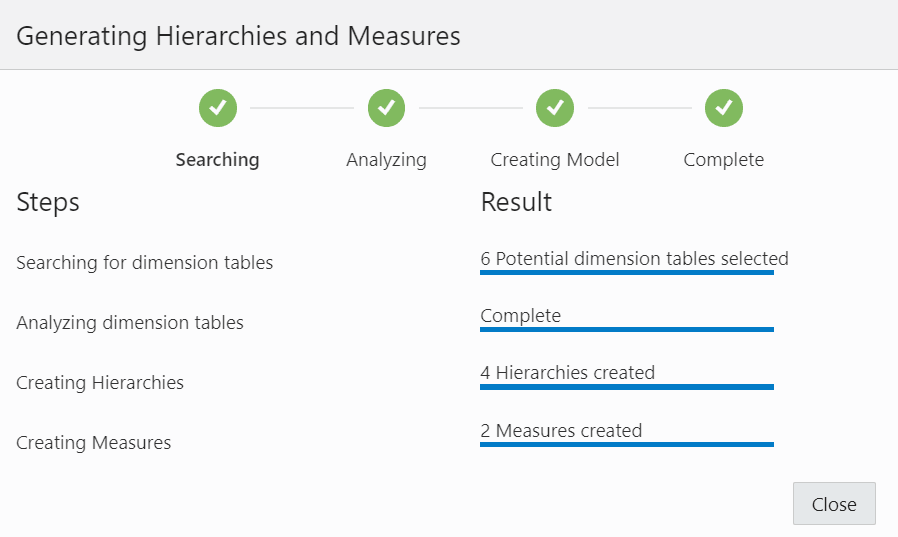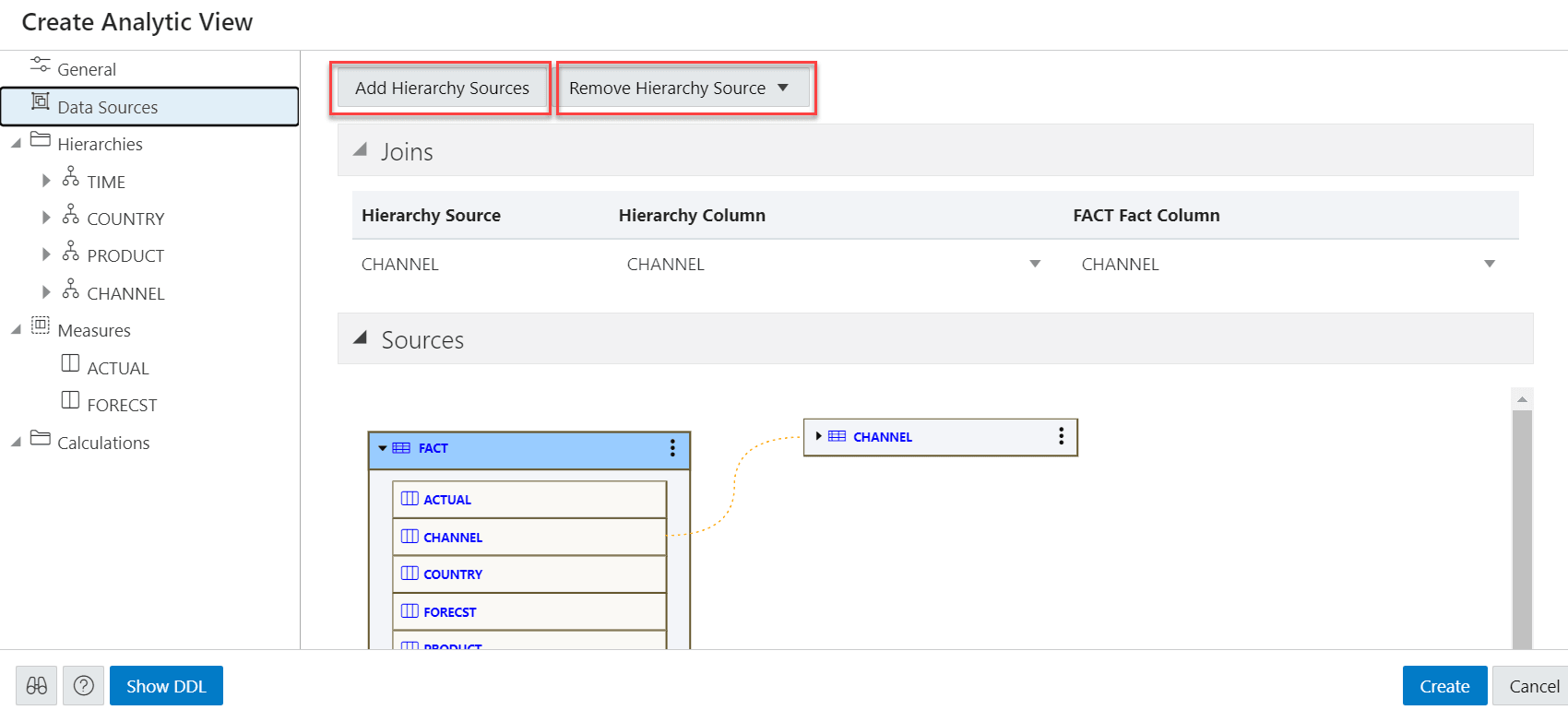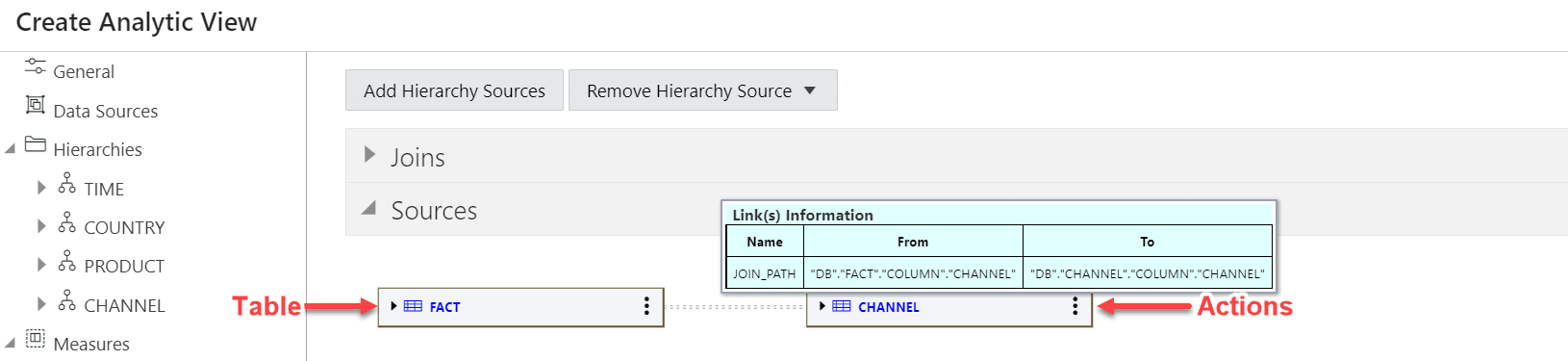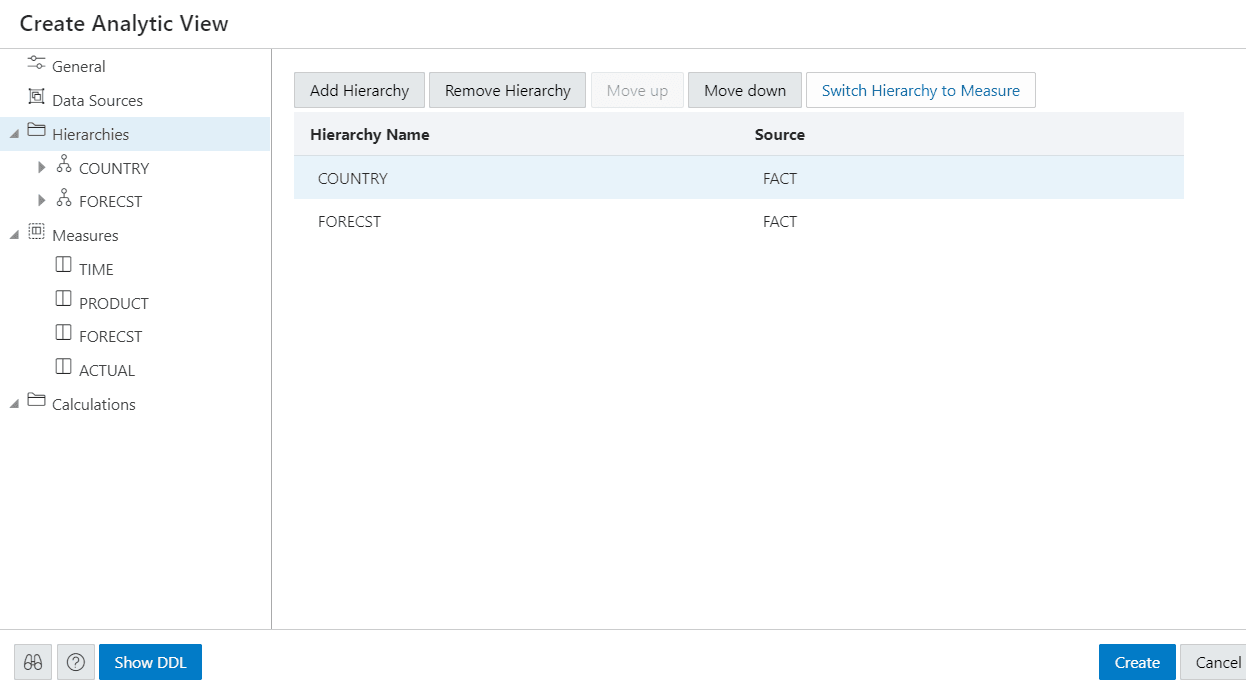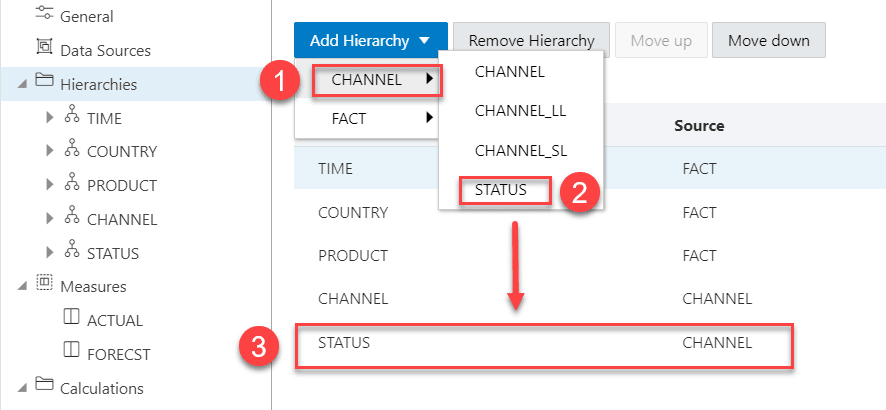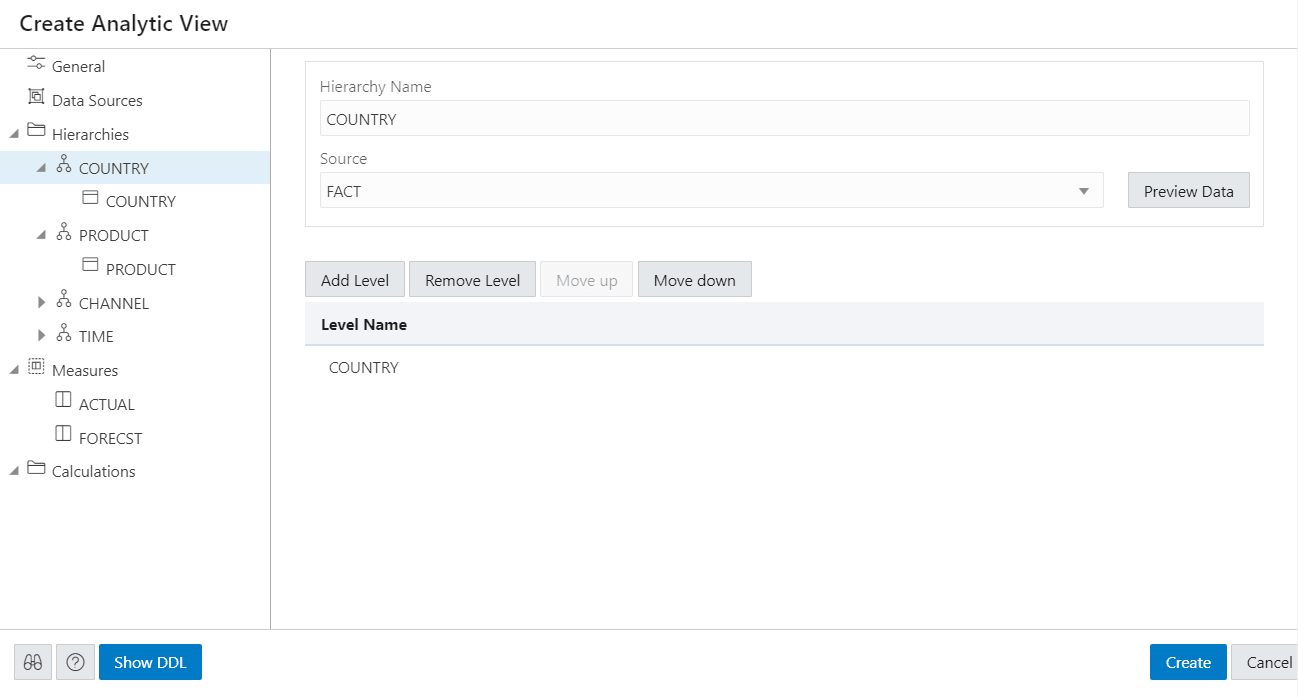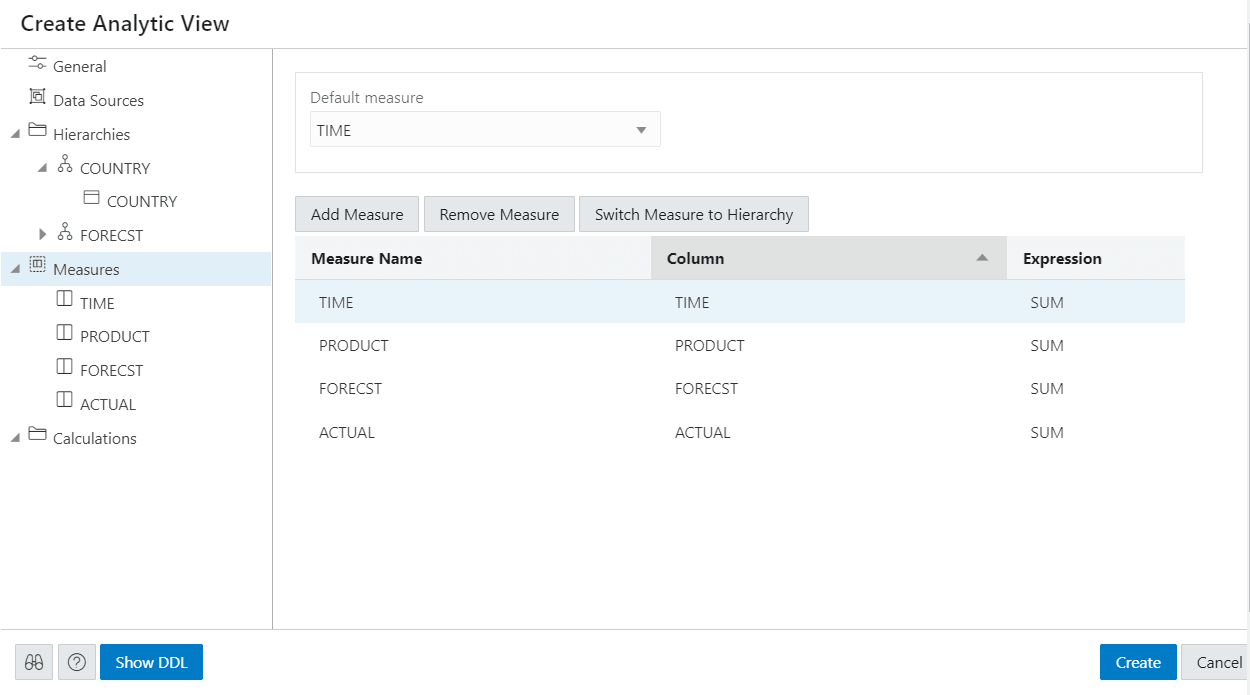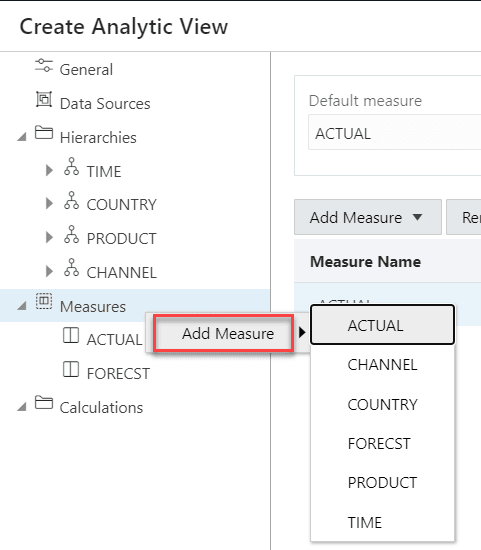Création de vues analytiques
Vous pouvez créer des vues analytiques et afficher des informations les concernant. Vous pouvez également les modifier et y effectuer d'autres actions.
Lorsque vous créez une vue analytique, vous identifiez une table de faits contenant les données à inspecter. Le bouton Générer des hiérarchies et des mesures examine le contenu de cette table, identifie les hiérarchies de la table de faits et recherche d'autres tables pouvant contenir des hiérarchies associées.
- Autonomous Aggregate Cache, qui utilise les métadonnées dimensionnelles de la vue analytique pour gérer un cache et qui améliore le temps de réponse des requêtes.
- Vues de transparence de vue analytique, qui présente les vues analytiques comme des vues de base de données standard et vous permet d'utiliser les outils d'analyse de votre choix tout en bénéficiant des avantages des vues analytiques.
- Transformation de requête de table de base de vue analytique, qui vous permet d'utiliser vos états et outils existants sans avoir à les modifier.
Créer une vue analytique
Pour créer une vue analytique, cliquez sur Créer sur la page d'accueil Analyse de données et sélectionnez Créer une vue analytique pour lancer le processus.
Cliquez sur Annuler pour annuler la création de la vue analytique à tout moment.
Spécifier les attributs de la vue analytique
- Nom de la vue analytique
- Table de faits de la vue
- Options avancées
Vous pouvez également prévisualiser les données de la table de faits et afficher des statistiques sur ces données.
Dans le champ Nom, indiquez le nom de votre choix.
Le champ Schéma contient le schéma de l'utilisateur en cours. Vous pouvez uniquement créer une vue analytique dans ce schéma.
Dans le champ Table de faits, développez la liste déroulante et cliquez sur Plus de sources. La boîte de dialogue Sélectionner des sources contient la liste des tables et des vues disponibles. Sélectionnez une table ou une vue dans la liste.
Pour filtrer la liste, commencez à saisir des caractères dans le champ Filtre. Lors de la saisie, la liste change pour afficher les tables ou les vues qui contiennent les caractères. Effacez le champ pour afficher à nouveau la liste complète. Après avoir sélectionné une table ou une vue, cliquez sur OK.
Pour activer ou désactiver les options avancées, dans le panneau Créer une vue analytique, cliquez sur l'icône Afficher les options avancées en bas à gauche. Sélectionnez ou désélectionnez les options voulues.
Pour afficher les données de la table de faits et les statistiques sur les données, cliquez sur le bouton Aperçu des données. Dans le volet Aperçu et statistiques, l'onglet Aperçu affiche les colonnes de la table et les données des colonnes.
L'onglet Statistics indique la taille de la table, ainsi que le nombre de lignes et de colonnes. L'affichage des statistiques peut prendre quelques instants, pendant lesquels le message "Aucune statistique disponible..." peut s'afficher. Les statistiques incluent les noms des colonnes, leurs types de données, le nombre de valeurs distinctes et de valeurs NULL, les valeurs maximale et minimale, ainsi que d'autres informations. Le graphique à barres affiche les principales valeurs de colonne unique et le nombre d'occurrences pour la colonne sélectionnée. Pointez sur une barre du graphique pour voir le nombre d'occurrences de la valeur unique.
Cliquez sur Fermer pour fermer le volet Aperçu et statistiques et revenir au volet Créer une vue analytique.
Cliquez sur l'icône Générer des hiérarchies et des mesures.
La boîte de dialogue Générer des hiérarchies et des mesures affiche la progression de la recherche de tables de dimension, de l'analyse des tables de dimension et de l'identification et de la création des sources de données, des jointures, des hiérarchies et des mesures à utiliser. Lorsque le processus est terminé, cliquez sur Fermer.
Lorsque la case Rechercher des tables de dimensions est cochée, vous pouvez rechercher des tables de dimensions lors de la génération de hiérarchies et de mesures.
Une fois les hiérarchies et les mesures générées, elles s'affichent sous leurs onglets respectifs. Vérifiez les hiérarchies et les mesures créées pour vous.
Spécifiez le nom, la table de faits et sélectionnez Options avancées dans l'onglet Général du panneau Créer une vue analytique. Cliquez sur Créer pour générer une vue analytique.
Visualiser les sources de données
L'onglet Sources de données affiche les sources des données et leurs relations. Il affiche graphiquement la table de faits et les tables de dimension associées. Par exemple, une table de faits de données d'assurance maladie peut comporter des colonnes pour les identifiants géographiques, les codes de revenu et les codes de genre. L'onglet Sources de données affiche des éléments pour la table de faits et pour les tables de dimension Géographie, Revenu et Sexe.
Vous pouvez ajouter des hiérarchies à partir de sources de données même après avoir généré des hiérarchies à partir de la table de faits existante. Vous pouvez ajouter une ou plusieurs hiérarchies à votre vue analytique nouvelle ou existante. Plusieurs hiérarchies peuvent être définies et utilisées dans une vue analytique, mais une seule sera utilisée par défaut.
Cliquez avec le bouton droit de la souris sur l'onglet Sources de données et sélectionnez Ajouter des sources de hiérarchie ou Ajouter des sources de hiérarchie.
La sélection de l'option Ajouter des sources de hiérarchie ouvre une boîte de dialogue Ajouter une source de hiérarchie.
Vous pouvez afficher toutes les tables de faits et vues associées à la vue analytique.
Dans le champ de filtre, vous pouvez rechercher manuellement la source ou commencer à taper pour rechercher la table de faits ou les vues à partir de la liste des tables et vues de faits disponibles. Après avoir saisi le nom complet de la source, l'outil correspond automatiquement à la table de faits ou à la vue.
Sélectionnez Générer et ajouter une hiérarchie à partir de la source pour générer une analyse et des hiérarchies associées aux données source que vous sélectionnez.
Sélectionnez Rechercher et ajouter des jointures pour lier toutes les sources de données à la table de faits. Vous pouvez ajouter plusieurs entrées de jointure pour une même hiérarchie.
Cliquez sur OK pour sélectionner la source.
La boîte de dialogue Générer des hiérarchies et des mesures affiche la progression de l'analyse des tables de dimension et de la création des hiérarchies. Lorsque le processus est terminé, cliquez sur Fermer.
Lorsque vous ajoutez une hiérarchie à partir de la source de données, la nouvelle hiérarchie apparaît dans la liste des hiérarchies de l'onglet Hiérarchies. Vous pouvez naviguer entre les onglets Sources de données, Hiérarchies, Mesures et Calculs. Vous pouvez ajouter une hiérarchie à partir d'une source qui n'est pas connectée en revenant à l'onglet Sources de données.
Sélectionnez Enlever la source de hiérarchie pour enlever les hiérarchies que vous créez des sources de données. Vous ne pouvez pas supprimer les hiérarchies générées à partir de la table de faits que vous sélectionnez dans cette option.
Développez Jointures pour afficher la source de hiérarchie, la colonne de hiérarchie et la colonne de fait mises en correspondance avec la vue analytique. Les jointures sont visibles uniquement lorsque la table de hiérarchie diffère de la table de faits. Vous pouvez ajouter plusieurs entrées de jointure pour une même hiérarchie.
Développez Sources pour afficher la table de faits associée à la vue analytique. Le modèle de données est développé pour inclure les données provenant de la source que vous avez ajoutée.
Le fait de pointer vers un élément affiche le nom, l'application, le type, le chemin et le schéma de la table. Cliquez sur l'icône Actions (trois points verticaux) à droite de l'élément pour afficher un menu permettant de développer ou réduire la vue de la table.
Un élément développé affiche les colonnes du tableau. Le fait de pointer vers une colonne affiche le nom, l'application, le type, le chemin et le schéma de la colonne.
Les lignes qui relient les tables de dimension à la table de faits indiquent les chemins de jointure entre elles. Le fait de pointer vers une ligne affiche des informations sur les chemins de jointure des liens entre les tables. Si la ligne connecte une table qui est réduite, la ligne est en pointillés. Si la ligne connecte deux tables développées, la ligne est pleine et connecte la colonne de la table de dimensions à la colonne de la table de faits.
Affichage et gestion des hiérarchies
L'onglet Hiérarchies affiche les hiérarchies générées par l'outil de création Vue analytique. L'affichage inclut le nom de la hiérarchie et la table source.
Une vue analytique doit inclure au moins une hiérarchie.
Pour ajouter une hiérarchie, cliquez sur Ajouter une hiérarchie. Il en résulte un affichage sous forme de liste de colonnes dans ce tableau. Sélectionnez une colonne qui fonctionne comme le niveau détaillé de la hiérarchie et qui constitue la clé de jointure de la table de faits.
Pour enlever la hiérarchie, sélectionnez-la dans la liste et cliquez sur Enlever la hiérarchie.
Sélectionnez Déplacer vers le haut ou Déplacer vers le bas pour positionner l'ordre de la hiérarchie dans la vue obtenue.
Cliquez sur Passer de la hiérarchie à la mesure pour remplacer la hiérarchie que vous sélectionnez par une mesure dans la liste Mesures.
Vous pouvez également Ajouter une hiérarchie et Ajouter une hiérarchie à partir de la table en cliquant avec le bouton droit de la souris sur l'onglet Hiérarchie.
Si vous cliquez sur un nom de hiérarchie, une boîte de dialogue affiche le nom et la source de la hiérarchie.
Pour modifier la source, sélectionnez une autre source dans la liste déroulante.
Sélectionnez Ajouter un niveau pour ajouter un niveau à la hiérarchie. Cliquez sur Enlever le niveau pour enlever le niveau sélectionné de la hiérarchie.
Pour afficher les données de la table de faits et les statistiques sur les données, cliquez sur le bouton Aperçu des données. Dans le volet Aperçu et statistiques, l'onglet Aperçu affiche les colonnes de la table et les données des colonnes. L'onglet Statistics indique la taille de la table, ainsi que le nombre de lignes et de colonnes.
Vous pouvez entrer plusieurs clés de niveau Nom de membre, Légende de membre, Description de membre et Trier par.
Les légendes de membre et les descriptions de membre représentent généralement des libellés détaillés pour les objets. Il s'agit généralement de noms conviviaux pour l'utilisateur final. Par exemple, vous pouvez sous-titrer une hiérarchie représentant les zones géographiques nommées GEOGRAPHY_HIERARCHY en tant que "Géographie" et indiquer sa description en tant que "Zones géographiques telles que les villes, les états et les pays".
Pour afficher les mesures de la vue analytique, cliquez sur l'onglet Mesures. Pour créer immédiatement la vue analytique, cliquez sur Créer. Pour annuler la création, cliquez sur Annuler.
Affichage et gestion des mesures
L'onglet Mesures affiche les mesures suggérées pour la vue analytique. Il affiche le nom de la mesure, la colonne et l'expression de l'opérateur pour chaque mesure.
Les mesures indiquent les données de fait et les calculs ou autres opérations à effectuer sur les données.
Pour ajouter des mesures, cliquez sur Ajouter une mesure. Vous pouvez afficher une nouvelle mesure en bas de la liste des mesures. Pour enlever la mesure, sélectionnez-la dans la liste et cliquez sur Enlever la mesure.
Pour ajouter une mesure à partir de la source de données, cliquez avec le bouton droit de la souris sur l'onglet Mesures. Une liste de colonnes pouvant être utilisées comme mesures apparaît. Sélectionnez une mesure dans la liste.
Vous pouvez exclure une colonne des mesures en cliquant avec le bouton droit de la souris sur l'onglet Mesures et en sélectionnant Supprimer la mesure.
Cliquez sur Passer la mesure à la hiérarchie pour modifier la mesure que vous sélectionnez en hiérarchie dans la liste Hiérarchies.
Vous devez indiquer une mesure comme mesure par défaut pour la vue analytique. Sinon, la première mesure de la définition est la mesure par défaut. Sélectionnez Mesure par défaut dans la liste déroulante.
Pour ajouter une mesure, cliquez avec le bouton droit de la souris sur l'onglet Mesures et sélectionnez Ajouter une mesure. Pour enlever une mesure, sélectionnez-la, cliquez dessus avec le bouton droit de la souris et sélectionnez Enlever la mesure.
Vous pouvez sélectionner une autre colonne pour une mesure dans la liste déroulante Colonne. Vous pouvez sélectionner un opérateur différent dans la liste déroulante Expression.
Lors de la création d'une vue analytique, vous devez indiquer une ou plusieurs hiérarchies et une table de faits comportant au moins une colonne de mesure et une colonne à joindre à chacune des tables de dimension en dehors de la table de faits.
Créer de nouvelles mesures calculées
Vous pouvez ajouter des calculs de mesure à une requête d'une vue analytique.
Les mesures et les hiérarchies associées aux vues analytiques permettent de créer de nouvelles mesures calculées.
Les mesures calculées renvoient des valeurs à partir de données stockées dans une ou plusieurs mesures. Vous calculez ces mesures lors de l'exécution.
Vous pouvez créer les mesures sans augmenter la taille de la base de données car les mesures calculées ne stockent pas les données. Cependant, ils peuvent ralentir les performances. Vous devez déterminer les mesures à calculer à la demande.
Les vues analytiques fournissent des modèles faciles à utiliser pour créer des mesures calculées.
Une fois que vous avez créé une mesure calculée, elle apparaît dans la liste des mesures de la vue analytique . Vous pouvez créer une mesure calculée à tout moment, disponible pour l'interrogation en SQL.
L'outil d'analyse de données fournit des modèles faciles à utiliser pour créer des mesures calculées.
Cliquez sur Ajouter une mesure calculée pour ajouter des calculs aux mesures. Vous pouvez afficher le nouveau calcul avec le nom généré par le système dans l'onglet Calculs.
Cliquez sur la mesure calculée que vous venez de créer.
Dans le champ Nom de la mesure, entrez le nom de la mesure calculée.
Vous pouvez sélectionner une catégorie de calcul préférée dans une liste d'options telles que Période précédente et future, Agrégats cumulés, Cumul de la période, Période parallèle, Agrégats mobiles, Partage, Référence des données qualifiées et Classement à l'aide de la liste déroulante Catégorie de calcul.
Le choix de la catégorie de calcul modifie dynamiquement le modèle de calcul.
Pour plus d'informations sur l'utilisation des modèles de calcul, voir Utilisation des modèles de calcul.
Sélectionnez la mesure et la hiérarchie sur lesquelles vous voulez baser les mesures calculées.
Sélectionnez la valeur Décalage en cliquant sur la flèche vers le haut ou vers le bas. Le nombre indique le nombre de membres à déplacer vers l'avant ou vers l'arrière à partir du membre actuel. L'ordre des membres au sein d'un niveau dépend de la définition de la dimension d'attribut utilisée par la hiérarchie. La valeur par défaut est 0, qui représente la POSITION à partir du début.
Le champ Expression répertorie les expressions utilisées par la mesure calculée.
Lors de la création de la vue Analyse, la mesure calculée apparaît dans l'arborescence de navigation du dossier Mesures calculées.
Cliquez sur Créer. Une boîte de dialogue de confirmation s'affiche pour vous demander de confirmer. Sélectionnez Oui pour procéder à la création de la vue analytique.
Après avoir créé la vue analytique, vous verrez un message de succès vous informant de sa création.
Lorsque vous modifiez la vue analytique que vous créez, vous pouvez afficher la mesure calculée dans l'arborescence de navigation du dossier Calculs.
Cliquez sur l'icône Visite guidée pour une visite guidée de la feuille de calcul mettant en évidence les fonctionnalités importantes et fournissant des informations si vous êtes nouveau sur l'interface.
Cliquez sur l'icône Aide pour ouvrir l'aide contextuelle ou en ligne de la page que vous consultez.
Cliquez sur Afficher le DDL pour générer des instructions DDL pour la vue analytique.
Modifier la vue analytique
Vous pouvez modifier une vue analytique pour apporter des modifications aux sources de données, aux hiérarchies ou aux mesures.
Pour modifier une vue analytique, cliquez sur l'icône Action de l'élément Vue analytique, puis sur Modifier la vue analytique. Dans l'écran Modifier la vue analytique, sélectionnez un onglet et apportez les modifications voulues.
Une fois les modifications terminées, cliquez sur Mettre à jour.
Rubrique parent : Fonctionnalités